【Windows11】 デスクトップにゴミ箱アイコンを表示・非表示にする方法

【Windows11】 デスクトップにゴミ箱アイコンを表示・非表示にする方法
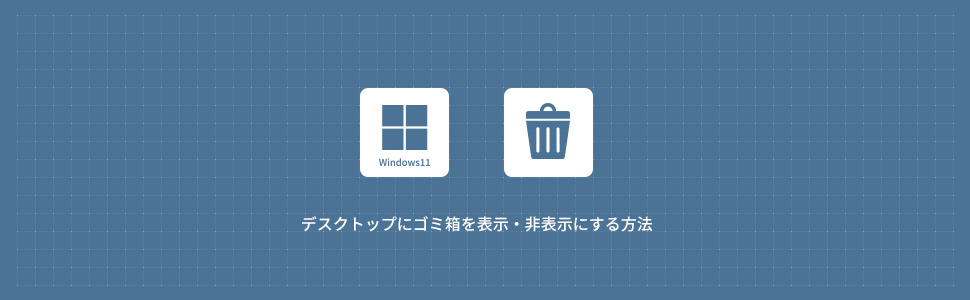
1
設定からデスクトップにゴミ箱を表示する
1画面下の スタートボタンをクリックして、スタートメニューから設定をクリックします。
スタートボタンをクリックして、スタートメニューから設定をクリックします。
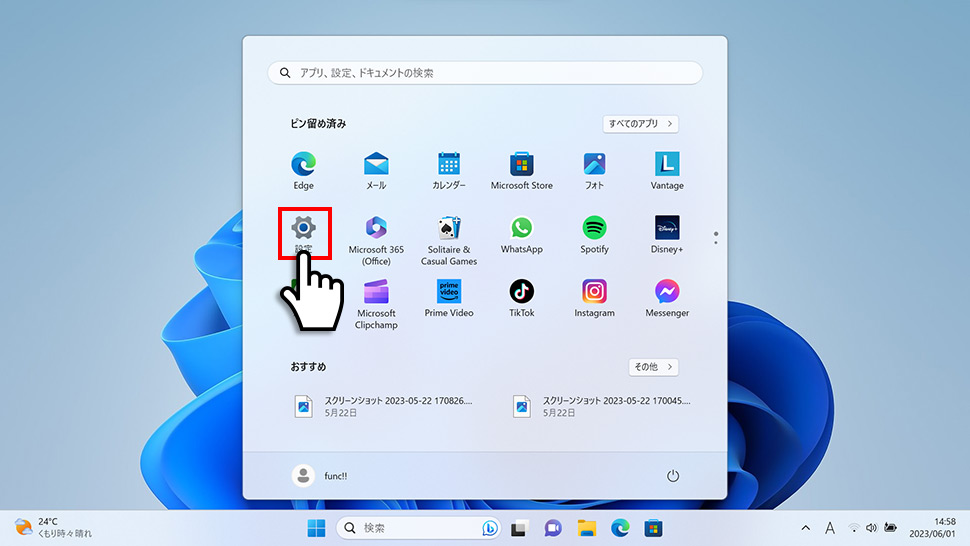
2設定の左メニューから「個人用設定」をクリックします。

3個人用設定から「テーマ」のエリア(領域)をクリックします。
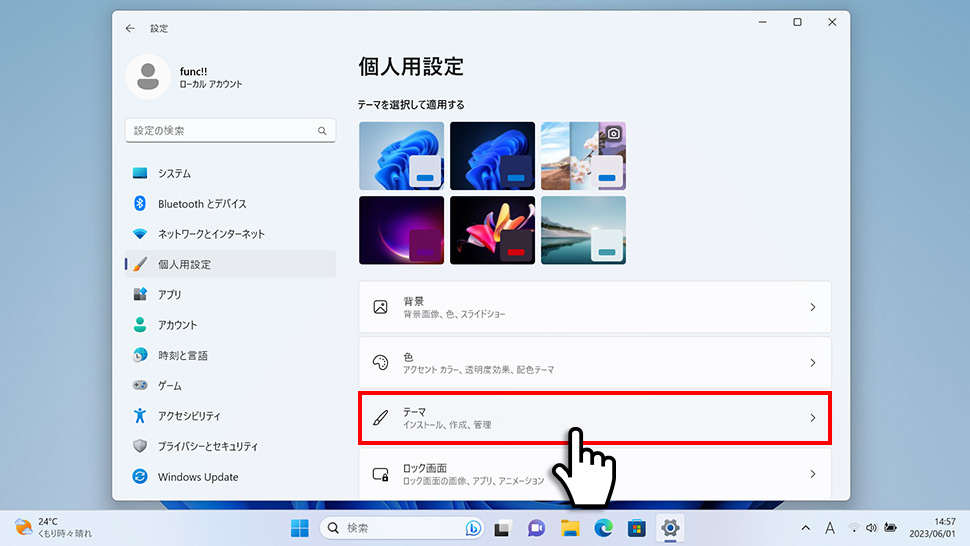
4テーマから「デスクトップアイコンの設定」をクリックします。
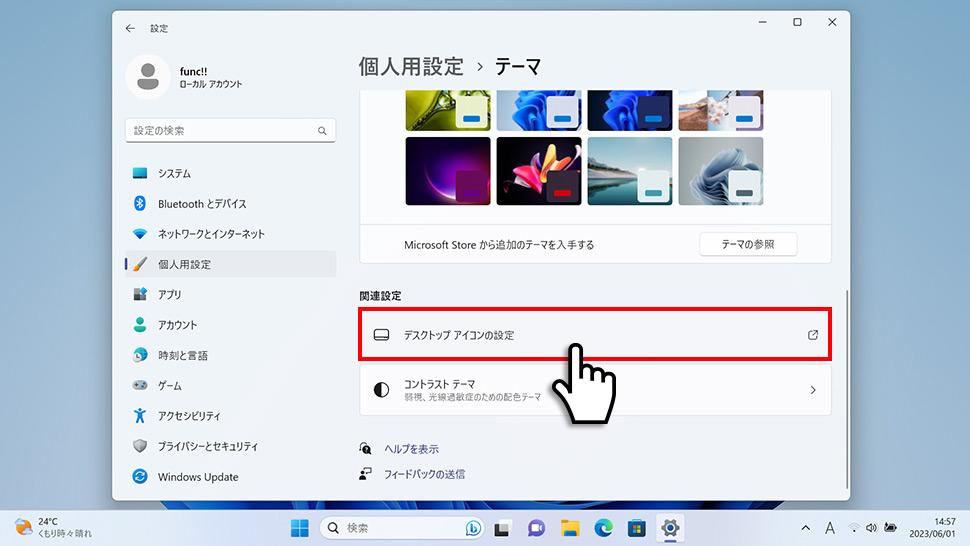
5デスクトップアイコンの設定ウィンドウが表示されるので、デスクトップアイコンにある「ゴミ箱」にチェックを入れ「OK」ボタンをクリックします。
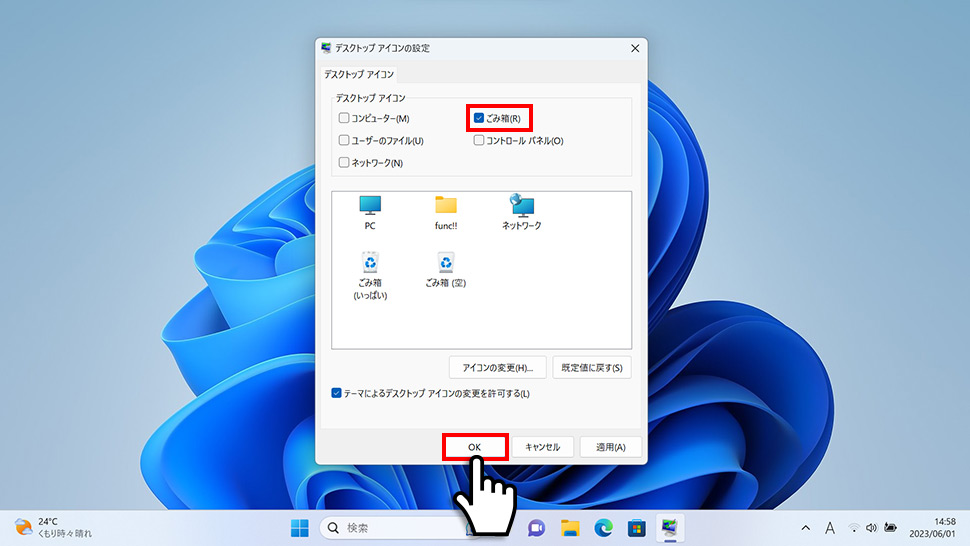
6デスクトップにゴミ箱アイコンが配置されます。
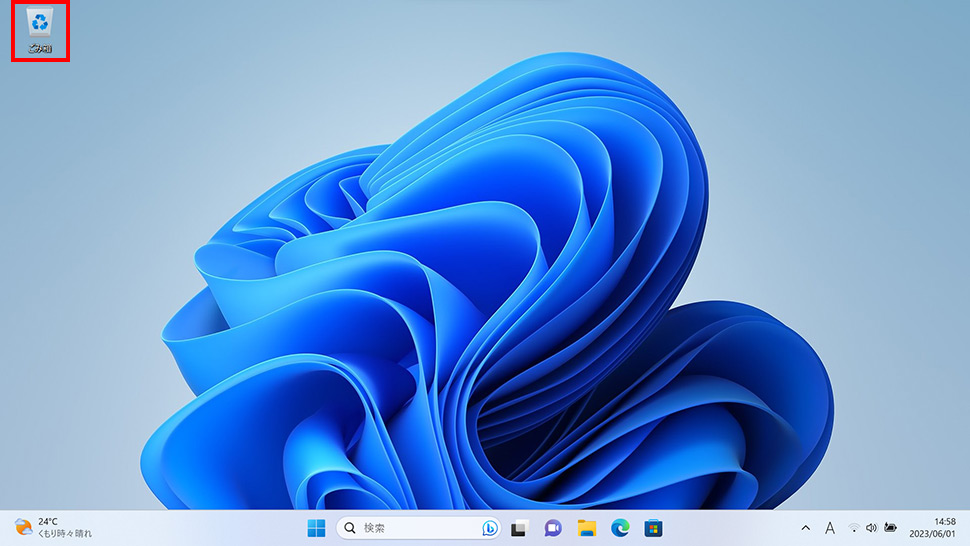
ゴミ箱を非表示にしたい場合は、同様の手順でゴミ箱のチェックを外し非表示にしましょう。
windows11
- 【Windows11】 スタートメニューの「おすすめ」を非表示にする方法
- 【Windows11】 ネットワークの設定をリセットする方法
- 【Windows11】 既定のブラウザを変更する方法
- 【Windows11】 メモ帳の場所と起動する方法
- 【Windows11】 右クリックメニューを旧仕様に戻す方法
- 【Windows11】 デスクトップアイコンの自動整列・等間隔に整列
- 【Windows11】 ワードパッドのアンインストールと再インストール
- 【Windows11】 PCを再起動する方法 (スタートボタン・ショートカットキー)
- 【Windows11】 Windowsメモリ診断の場所と実行方法
- 【Windows11】 コントロールパネルを起動・開く方法


